Kaip diagnozuoti, patikrinti ir išbandyti blogą atmintį
Nors ir retai, yra kartų, kai atminties mikroschemos (dar žinoma kaip RAM) jūsų kompiuteryje gali būti blogos. Jie dažniausiai išgyvena visus kitus kompiuterio komponentus, nes jie neturi judančių dalių ir naudojasi labai mažai galios. Kadangi atminties mikroschemas yra vienas iš svarbiausių bet kurio kompiuterio komponentų, bet kokios problemos ar problemos iškart pasireikš keistais ir kartais painiomis galimybėmis.
Taip pat sunku iškart diagnozuoti problemą kaip RAM problemą, nes daugumoje kompiuterių yra keli atminties mikroschemos, o ne visos jų vienu metu neveiks. Kai vienas nepavyks ir kiti veiks tinkamai, įvyks įvairias nelyginis elgesys. Štai keletas blogos atminties simptomų kompiuteryje.

RAM problemos apraiškos
1. Vienu metu "Windows" užšaldys, nepriklausomai nuo to, kokią programą naudojate. Norėdami atidaryti "Word" gali užtrukti 2 minutes, arba 3-4 minutes, kad atidarytumėte IE. Paprastai našumo problemos pirmą kartą pasirodo ir gali būti netinkamai suprasta kaip virusas ar kenkėjiška programa.
2. Gavote liūdnai mėlyną mirties ekraną, tačiau neįdėjote jokios naujos aparatūros ar įdiegėte kokią nors naują programinę įrangą. Jei gaunate mėlynus ekranus ir neįdiegiate naujų tvarkyklių ar "Windows" naujinių, tai gali būti atminties problema, dėl kurios atsiranda mėlynas ekranas.
3. Kompiuteris iš naujo paleidžiamas atsitiktine tvarka, kai esate viduryje, kai ką nors darai. Atsitiktiniai paleidimai taip pat gali būti priskirti daugybei skirtingų veiksnių, tačiau, jei jūs turite šią problemą kartu su bet kuria kita minėta, tai yra daugiau nei greičiausiai RAM problema.
4. Jūs pradedate pastebėti, kad jūsų sistemoje yra sugadintų failų. Jei daug dirbate su tam tikrais failais ir pastebite, kad jie netinkamai neišsaugo arba duomenys yra sugadinti, galite susiaurinti jį iki kietojo disko ar atminties. Jei atlikote diagnostiką kietajame diske ir viskas gerai, tada šios skaitymo / rašymo klaidos gali atsirasti, kai failo dalys yra saugomos RAM atmintyje.
5. Pradėjote matyti keistą spalvą ar linijas, kurios pasirodo ekrane, arba dalykai staiga atrodo iškraipomi. Kartais atminties problema gali būti taip blogai, kad duomenys, siunčiami ekrane, sugadinami ir todėl rodomas neteisingai.
6. Kai paleidžiate kompiuterį, girdite pyptelėjimą, keletą pyptelėjimų ir nuolatinį pyptelėjimą. Priklausomai nuo jūsų gamintojo, atminties problema bus pranešta su keletą pyptelėjimų. Aš mačiau daug Dell mašinų. Tai dažniausiai yra RAM problema, kai kompiuteris pypteli.
Diagnozuoti RAM problemas
Kitas žingsnis - iš tikrųjų nustatyti, ar kompiuteryje yra fizinė RAM, dėl kurios kyla problemų. Tai galite išbandyti vienu iš dviejų būdų: paleisti programinę įrangą, kuri patikrina RAM atmintį arba fiziškai atidaro kompiuterį ir išjungia RAM.
Idealus būdas būtų atidaryti kompiuterį ir išimti vieną RAM atminties kortelę vienu metu ir sužinoti, ar problemos išnyksta. Pavyzdžiui, jei turite dvi lazdos, išimkite vieną iš jų ir iš naujo paleiskite kompiuterį. Jei problemos išlieka, išjunkite kompiuterį ir grąžinkite tą, kurį išėmėte, ir paimkite kitą.
Jei turite daugiau nei dvi RAM atmintines, atlikite tą pačią procedūrą. Jei turite tik vieną RAM atmintinę, tada turėsite įsigyti kitą lazdą arba, jei įmanoma, pabandyti naudoti suderinamą lazdą iš kito kompiuterio. Kiekvienas kompiuteris turi tam tikrą RAM tipą, todėl jūs tikrai turite patikrinti, ar kitos kompiuterio lazda bus suderinama su jūsų.
Programinės įrangos pusėje yra keletas programų ir įrankių, kuriuos galite naudoti norėdami išspręsti atminties problemas.
Windows atminties diagnostikos įrankis
Lengviausias būdas pradėti yra "Windows" atminties diagnostikos įrankio naudojimas. Norėdami tai pasiekti, atidarykite Valdymo skydą ir spustelėkite Administravimo įrankiai . Taip pat galite atidaryti Valdymo skydą ir tiesiog įvesti žodžio atminties į paieškos laukelį. Pamatysite nuorodą, kad nustatytumėte kompiuterio atminties problemas .
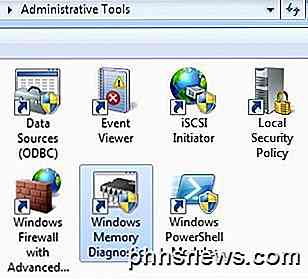
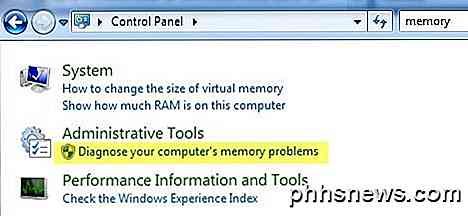
Tada jums bus paklausti, ar norite nedelsiant paleisti iš naujo arba paleisti bandymą kitą kartą, kai paleisite. Kompiuteris įkeltas į diagnostikos įrankį ir pradedamas vykdyti bandymą, kuris suskaidomas į du atskirus leidimus.
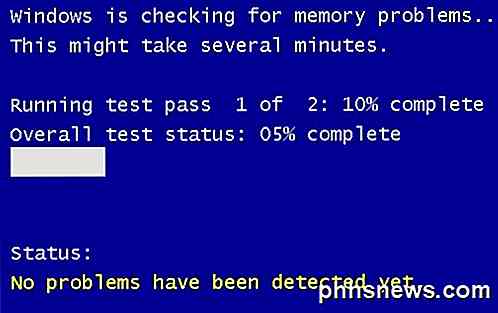
Apatinėje dalyje pamatysite būsenos lauką, kuriame bus rodomi visi aptiktos problemos. Taip pat galite paspausti klavišą F1 ir pakeisti keletą variantų, tokių kaip bandymo tipas (Basic, Standard arba Extended), talpyklos nustatymas ir praleidimų skaičius. Aš nustatė, kad šis numatytasis testas per daugelį metų yra labai patogus ir tikslus.
memtest86
memtest86 yra labiausiai populiarus tarp atminties tikrinimo minios ir puikiai veikia. Jis buvo maždaug nuo 1990-ųjų ir neseniai atnaujintas iki 5.1 versijos. Šio rašymo metu darbuose taip pat yra beta v6.
Kad galėtumėte jį naudoti, turite įrašyti į kompaktinį diską įkeltą ISO atvaizdą ir tada pirmiausia nustatyti kompiuterį, kad būtų galima įkelti iš kompaktinio disko. Būtent tai atlieka "Windows" atminties diagnostikos įrankis, bet jis viskas yra pastatytas, todėl nereikalauja šių dviejų papildomų veiksmų.
Man patinka apie memtest86 tai, kad jis taip pat veikia su "Mac" arba "Linux" kompiuteriais. Taigi, jei jūsų "Mac" ar "Linux" sistemos atmintis gali būti bloga, galite lengvai patikrinti, ar naudojate šį įrankį.
Kai įkelsite į kompaktinį diską, gausite meniu su keliomis skirtingomis parinktimis. Jei nė viena iš jų nėra prasminga, nieko nenurodykite ir automatiškai bus numatytasis pirmasis pasirinkimas.
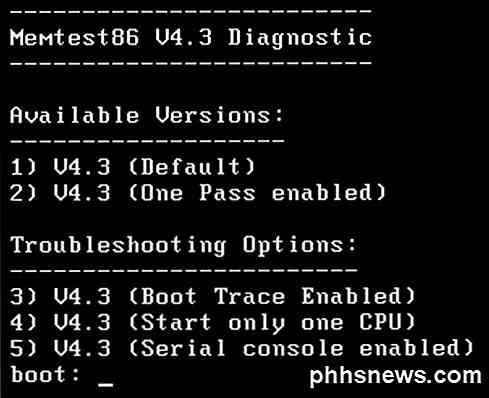
Atminties testas prasidės, ir jis parodys jus dešinėje apačioje, jei yra kokių nors klaidų.
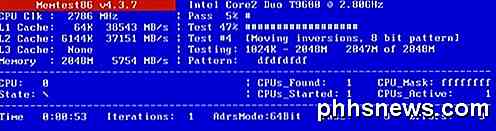
Memtest86 turi daugybę atminties bandymų, kurie veikia sistemoje, todėl reikia šiek tiek ilgiau nei "Windows" atminties. Tai puikus įrankis ir beveik visi pramonės atminties diagnostikos standartai.
Čia yra ir kitų priemonių, kurios atlieka panašias atminties patikras, tačiau memtest86 yra išsamiausias ir tikslus iš jų. Jei jūsų atmintis yra bloga, geriausia vieta nusipirkti RAM yra iš "Crucial.com", nes ji parodys jums tik jūsų konkrečią sistemą suderinamą RAM. Mėgautis!

Kaip atlikti pilną išjungimą sistemoje "Windows 8"
"Windows 8", kai išjungiate kompiuterį, pagal numatytuosius nustatymus iš tikrųjų atlieka hibridinį išjungimą. Kas yra hibridinis išjungimas? Kaip jūs tikriausiai girdėjote, "Windows 8" batai greičiau nei "Windows 7" ir ankstesnės "Windows" versijos.Tai yra dėl

Kaip kontroliuoti savo Nest Mokymosi termostatas su Alexa
Tai galite padaryti daug dalykų su "Amazon" Alexa balso asistentas, o dabar, dėka naujo Smart Home integracijos, jūs galite kontroliuoti savo Nest mokymosi . termostatas Kodėl jūs norėtumėte tai padaryti SUSIJĘ: Jei Jūs Pirkti "Google lizdą mokymosi termostatas daugelyje mūsų straipsnių čia How-To Geek mes atidaryti trumpas paaiškinimas, kaip į?



